入力している文字を置き換えたいそんなときは?
Excelで表などを作成している時に「大量のデータを修正しなければいけない!」
そんな時に「検索と置換」という機能がありますが、データが100もしくは1,000・・・とあるときにこの機能を使用すると何時間も時間がかかってしまいます。
そんな時に便利な方法として「SUBSTITUTE関数」があります。
本日はその関数を使いこなし、効率化を図りましょう。
SUBSTITUTE関数とは?
まずはSUBSTITUTE関数がどのような計算式か見ていきましょう。
A B C D
SUBSTITUTE (文字列,検索文字列,置換文字列,置換対象)
となります。(上部のA~Dのアルファベットは説明用です)
- はじめの「文字列(A)」で置き換えたい対象の文字列があるセルを指定
- 1で指定したセルの中で置き換えたい文字列を「検索文字列(B)」に指定
- 2で指定した文字列と置き換えたい文字列を「置換文字列(C)」に指定
最後の「置換対象」は省略も可能です。
同一の置き換えたい文字が複数ある場合に、左から何番目かを指定できます。
以下の例では住所の「〇〇」を検索し「★★」に置換します。
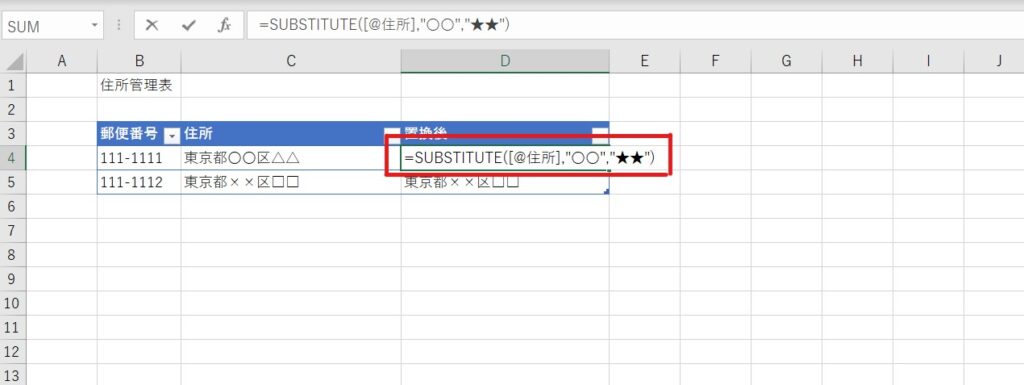
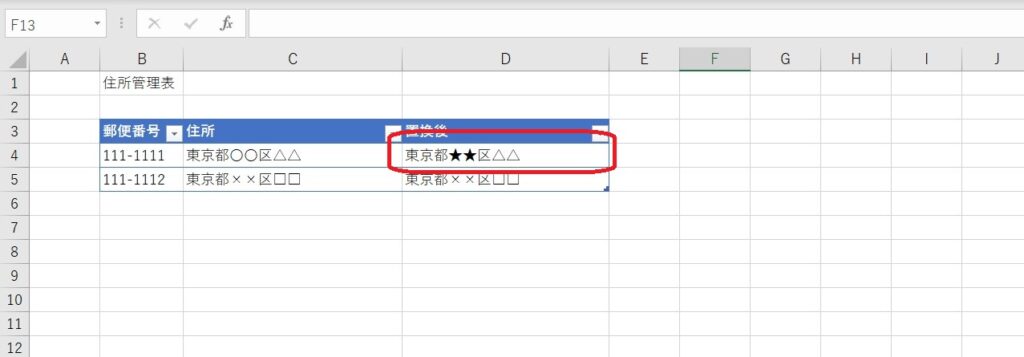
複数ある際にはこの関数をコピーすると適用されます。
複数の文字列を置換するには?
SUBSTITUTE関数には上記のほかに複数の文字を置換することも可能です。
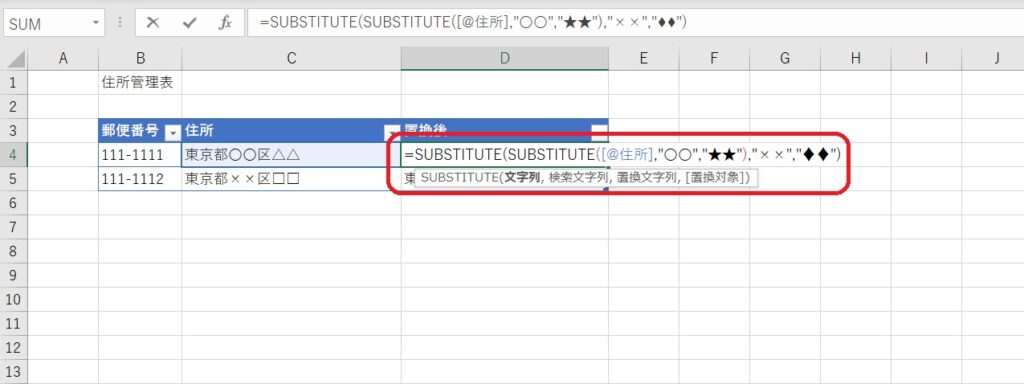
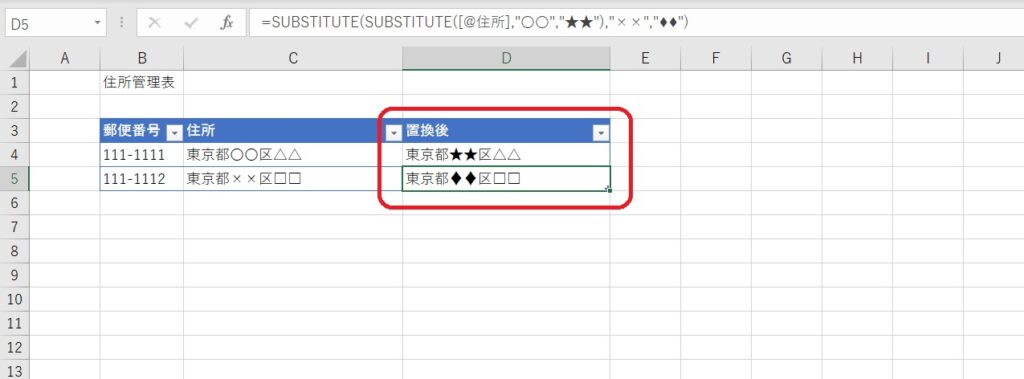
まとめ
いかがでしたでしょうか。
今回は「SUBSTITUTE関数」紹介をしました。
この関数を使用すればたくさんのデータがあるExcelデータでもひと手間加えるだけで
簡単に変更が可能になります。
ぜひ、活用してみてください。
良いExcelライフを!


